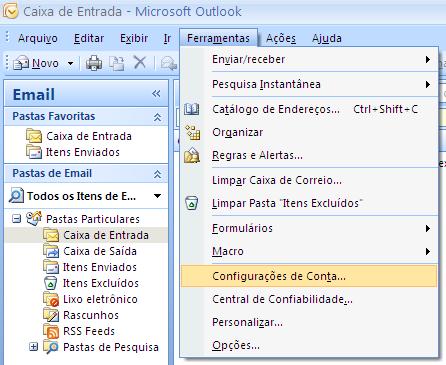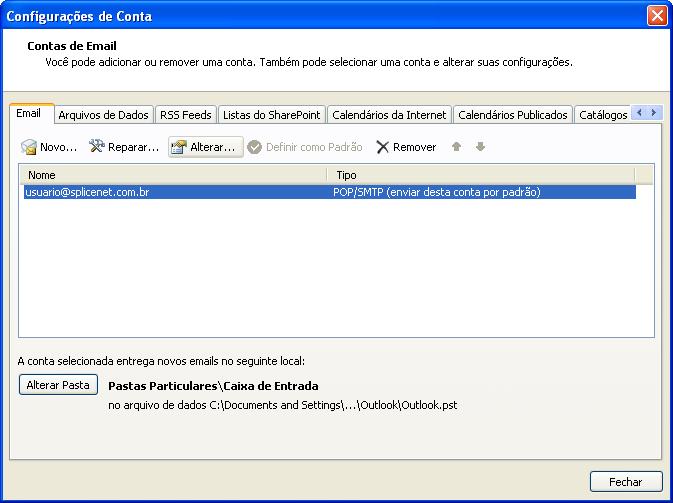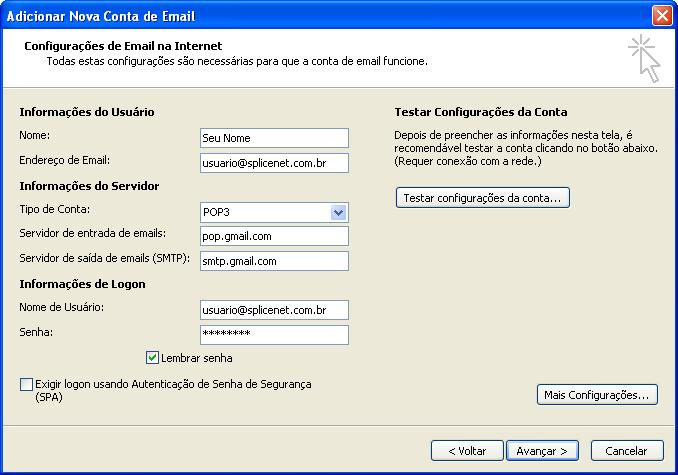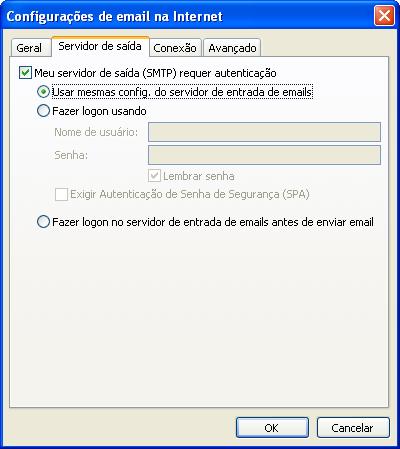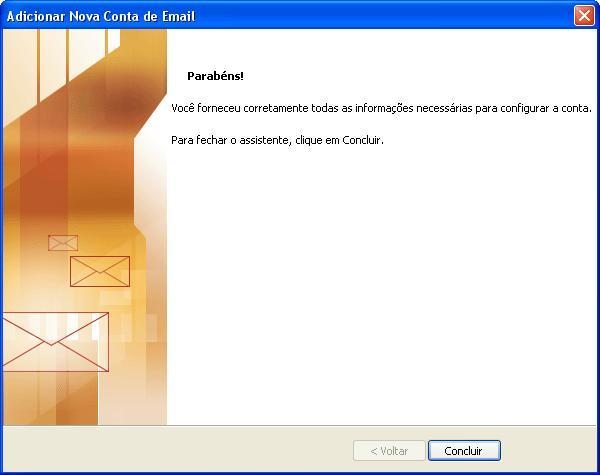Outlook 2007 - usuario@splicenet.com.br:
De Suporte
(Diferença entre revisões)
(Criou página com '1. Clique no menu '''Ferramentas''' e selecione '''Configurações de Conta...'''. Imagem:MO2007_1.jpg 2. Selecione sua conta e clique em '''Alterar'''. [[Imagem:MO2007...') |
|||
| Linha 1: | Linha 1: | ||
| + | =Verificar a Configuração= | ||
1. Clique no menu '''Ferramentas''' e selecione '''Configurações de Conta...'''. | 1. Clique no menu '''Ferramentas''' e selecione '''Configurações de Conta...'''. | ||
Edição das 17h37min de 25 de fevereiro de 2013
Verificar a Configuração
1. Clique no menu Ferramentas e selecione Configurações de Conta....
2. Selecione sua conta e clique em Alterar.
3. Verifique as seguintes configurações
- Servidor de entrada de emails: deve estar configurado como pop.gmail.com
- Servidor de saída de emails (SMTP): deve estar configurado como smtp.gmail.com
- Nome de Usuário: deve estar digitado o seu endereço de email completo.
- Senha: senha de seu e-mail.
- Lembrar Senha - Marque esta opção para que o Outlook salve a senha digitada, se não marcar será preciso digitar a senha do e-mail toda vez que for utilizar o Outlook.
- Exigir logon usando Autenticação de Senha de Segurança (SPA) - Deixe esssa opção sempre desativada.
Clique no botão Mais Configurações.
4. Clique na aba Servidor de saída.
Devem estar marcadas as opções Meu servidor de saída (SMTP) requer autenticação e Fazer logon no servidor de entrada de emails antes de enviar email.
5. Clique na guia Avançado.
- Em Servidor de entrada (POP3) a porta deve estar como 995 e deve estar marcada a opção Este servidor requer uma conexão criptografada (SSL).
- Em Servidor de saída (SMTP) a porta deve estar como 587
- Em Usar o seguinte tipo de conexão criptografadadeve estar selecionado TLS.
Clique em OK.
6. Clique em Avançar.
7. Clique em Concluir.